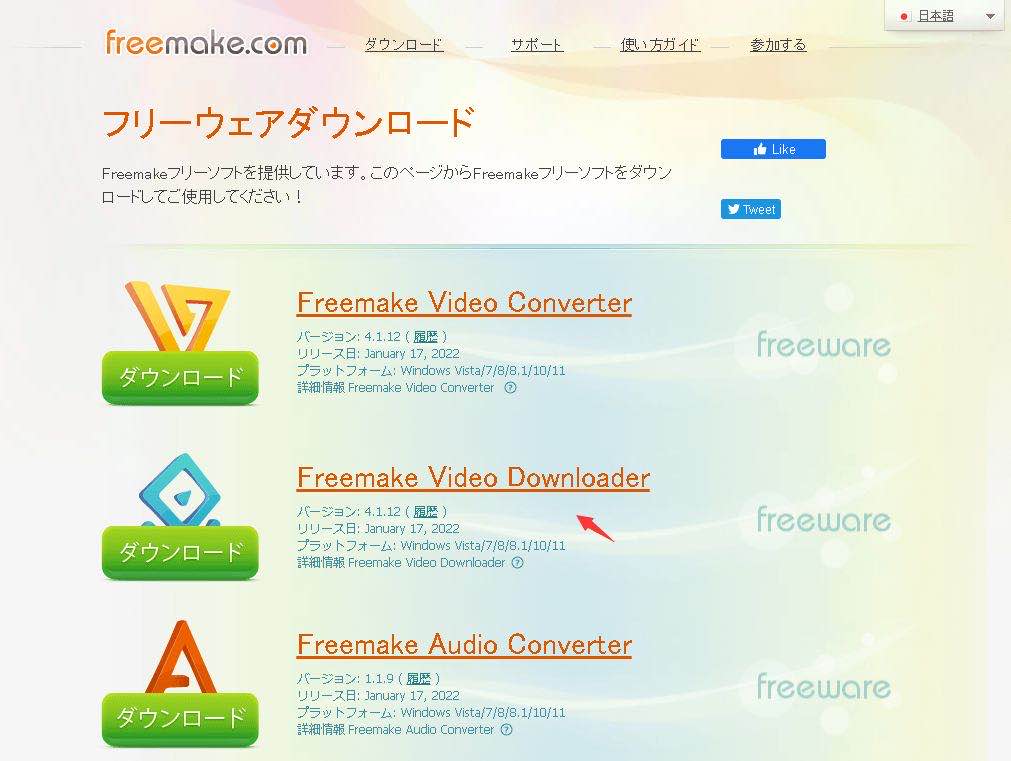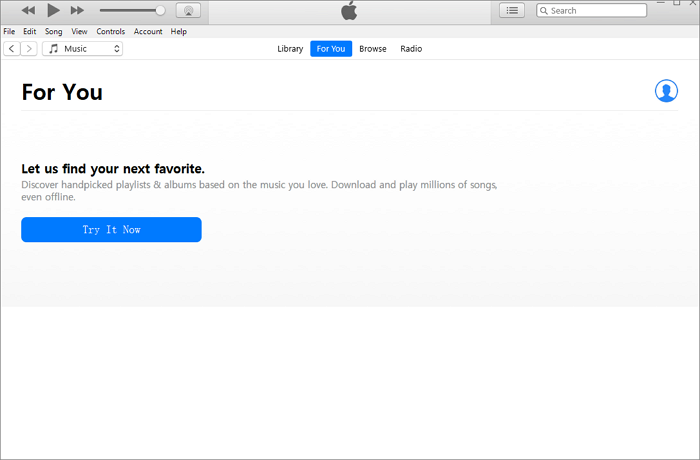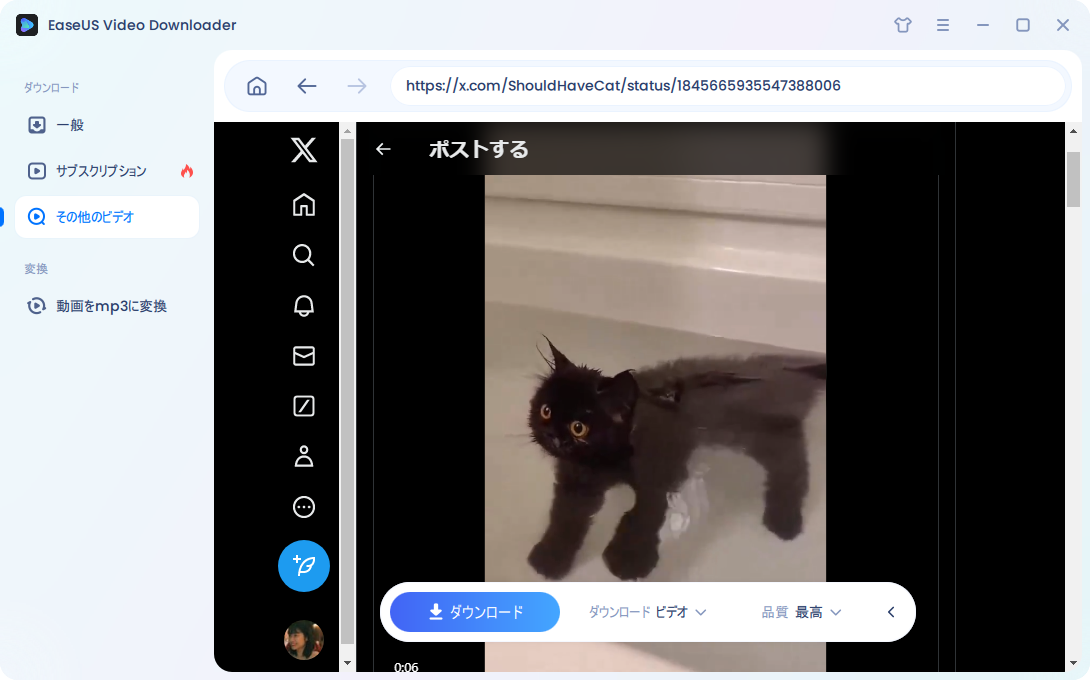-
![]()
Tioka
Tioka、社内一番の電子機器マニアです。小さい頃から、パソコン、携帯電話、ゲーム機、デジカメなどに非常に興味を持ち、新しいモデルが発売されたらすぐ手に入れたいタイプです。2017年からEaseUS Softwareに加入し、大興味をもって日本のユーザーにITに関するナレッジを紹介しています。現在、データ復元、データバックアップ、ディスククローン、パーティション・ディスクの管理、または、PC引越しなどの分野に取り組んでいます。日本の皆様がよくある問題を収集し、様々なパソコンエラーの対処法、データ復元の方法、SSD換装の方法やディスクの最適化方法などについて、数多くの記事を書きました。現時点(2019年8月21日)まで、彼が書いた記事の閲覧数はなんと550万回に突破!つまり、日本のユーザーは、合計5,500,000回彼の記事を読んで問題を解決しました。仕事や記事作成以外、彼は大部分の時間をタブレット・スマホを弄ること、ゲーミングなどに使っている男の子です。…詳しくは... -
![]()
Yiko
Yicoは、広大出身のパソコン知識愛好家で、パソコンに非常に精通しています。大学時代から定期的に女性向けのオンラインIT知識勉強会に参加して、いろいろなIT知識や技術を習得しました。彼女は、2020年からEaseUSファミリーの一員になりました。現在、データ復元、データバックアップ、パーティション管理、オーディオとビデオ編集などの分野で活躍しています。 いつもユーザの立場に立って、ユーザーの問題を解決するために最適な解決策を提供します。今まで、彼女が執筆した記事の閲覧数は3000,000回を超えています。 また、彼女は撮影とビデオの編集にすごく興味を持っています。定期的にYouTubeに動画を投稿したこともあります。ちなみに、彼女は平野歩夢選手の大ファンです。平野歩夢選手みたいの自分の才能を活かし輝いている人間になりたいです。…詳しくは... -
![]()
Bower
Bowerは、日本に永久滞在の中国人で、リモートでEaseUSに記事を書いています。Bowerは、小学校の時に両親と一緒に日本に移住しました。東京の私大の情報学部を出て、現在、都内のIT系の会社で勤めています。アルバイトの筆者として、EaseUSのユーザーに有用な対策を提供して、ユーザーから評価を受けています。…詳しくは... -
![]()
kenji
地域:東京都千葉県詳しくは...
年齢:22歳
性別:男性
仕事:IT関係者… -
![]()
Harumoe
Harumoe、新卒として、2022年からEaseUSに入社しました。専門は日本語ですが、いつもパソコンなどの機器に興味を持ってきました。大学時代から今まで、ずっとコンピューターに関する知識を勉強しています。EaseUSに加入した後、より多くの専門知識を学ぶと同時にそれを生かして、言葉というツールを利用して、皆さんとコミュニケーションしたいと思っています。Harumoeは今、データ復旧、ディスク・パーティション管理、データバックアップ・クローンに関する記事の作成を担当しています。以上述べた分野で彼女は少しでも役に立ちたいです。仕事や記事作成以外に、Harumoeはアニメ漫画マニアで、ゲーム機(Switch)をいじることも大好きです。…詳しくは... -
![]()
さわこ
さわこが大学の時、専攻は日本語で、仙台に留学した経験があります。(ずんだシェイクおいしいですって)、2022年にEaseUSに入社しました。入社した理由はIT業界に興味があるそうです。今はデータ復旧、パーティション管理、データ移行などのことを猛勉強中。彼女が中学校の時からずっとリーグオブレジェンドというPCゲームをやっていて、スマホよりPCが好きだそうです。…詳しくは... -
![]()
NANAちゃん
NANAちゃんは小さいごろから、アニメや日本文化に大変興味を持っております。ですから、大学の専門を選ぶ時、迷わず、日本語を選びました。IT業界に興味があって、ITについて自分で勉強したことがあるので、2022年にEaseUSに入社しました。今NANAちゃんはデータ復元、データバックアップ、パーティション管理、オーディオとビデオ編集などの分野で活躍しています。NANAちゃんはいろいろな興味があり、新しい知識を学ぶことが好きです。2022年以前、NANAちゃんは声優の仕事をしたことがあります。ちなみに、自分で時々アニメ関係の動画を編集、投稿をしました。…詳しくは... -
![]()
WuYanG
四川省出身の舞阳は、大学で4年間日本語を勉強している。 中学生の時にいい日本語の歌を発見し、それがアニメの主題歌であることがわかり、日本のアニメを見始めたのがきっかけです。 徐々に日本語への興味も生まれてきた。 Easeusに入社してからは、ディスク・パーティション管理、データ復旧、データバックアップ・クローンなどのエキスパートとして、日本語で文章を書き、より多くの人の大切なデータの管理に貢献しています。ちなみに、バイクに乗るのが大好きで、ヤマハがtop1!…詳しくは...
目次
0 利用者 |
0分で読める
ストリーミングビデオとは、単に動画を指すのではなく、ダウンロードせずにオンラインで閲覧できるコンテンツを指します。映画、テレビ番組、ビデオ、生放送なども含められました。
ダウンロード中は再生できない動画とは異なり、ストリーミング動画では、ロード中やバッファリング中にリアルタイムで再生できます。そのため、インターネットの通信速度と電波状態は視聴体験に影響を与えています。インターネット回線の速度が遅いと、動画は途切れるかもしれませんし、結果として視聴体験が悪くなってしまう可能性があります。
バッファリング途切れなしに動画を見たい場合は、それらをダウンロードすることが一番良いやり方です。では、次にアプリでの動画をダウンロする六つのソフトを紹介します。あなたの視聴体験が向上されると望んでいます。
1.EaseUS Video Downloader
EaseUS Video Downloaderは、 動画や音声などをダウンロードするために設計された、軽量で使いやすいビデオダウンローダーです。 URLを入力することで、ほとんど人気のあるサイトからビデオをダウンロードできます。現在、サポートされているサイトには、YouTube、Facebook、Vimeo、Dailymotion、Twitterなどがあります。動画以外、プレイリスト、チャンネル、トラックもダウンロードできます。
YouTube動画ダウンロードについて、次のようなメリットがあります。
- 最高品質のYouTube動画MP3/MP4/WAV形式でをダウンロード
- ワンクリックでプレイリストとチャンネルをダウンロード
- YouTubeMusicからトラックをバッチダウンロード
- 字幕と一緒にダウンロード
このソフトは、次の機能も備えています。
- ビデオダウンローダ - すべての人気動画ストリーミングサイトを含む、1,000以上のサイトからビデオを取得できる。
- オーディオダウンローダ- Bandcamp、SoundCloud、およびその他の音楽サイトから音楽をダウンロードします。
- プレイリストダウンローダ - YouTube、TikTok、Bilibiliなどからプレイリスト全体をダウンロードできる。
- オーディオリッパー - YouTube、Instagram、Facebook、TikTok、およびデバイス上の任意のローカルビデオからオーディオをリッピングできる。
無料ダウンロード Windows向け
安全ダウンロード
無料ダウンロード Mac向け
安全ダウンロード
YouTubeを例にして、その作業手順を見てみましょう。
ステップ1. PC で EaseUS Video Downloader を起動します。出力形式(ビデオ・音声)と品質(最高・8K・4K・1080Pなど)を選択します。

ステップ2. ダウンロードしたいYouTube動画のURLをコピーし、「リンクをペーストする」をクリックして続行します。

ステップ3. ダウンロードが完了したら、「完成」をクリックしてダウンロードした動画を確認してください。

Tips:YouTube動画を観ながらダウンロードすることも可能です!

免責事項:許可なしに商用目的でYouTubeから著作権で保護されたコンテンツをダウンロードするのは合法ではありません。EaseUSは、販売、配布、またはその他の商業目的で著作権で保護された動画/オーディオをダウンロードすることを推奨していません。
2. iTubeGo
iTubeGoは、MP4、MP3、M4A、またはWAV形式での動画を保存するダウンロードソフトウェアです。最大4Kの動画のダウンロードをサポートします。他のダウンローダーと同じように、1000以上のサイトでもうまく機能し、プレイリスト全体をダウンロードできます。さらに、Mac、Windows、およびAndroidデバイスで使用できます。しかし、このソフト無料ではない、それを使うと、支払わなければなりません。
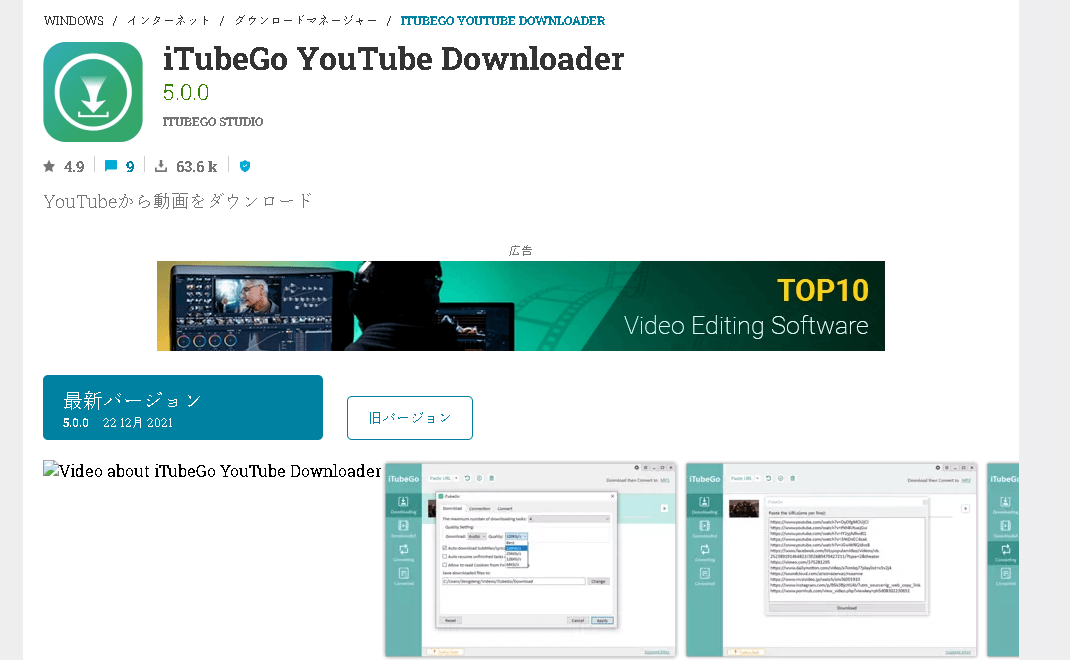
3.VideoDownloadHelper[Firfox]
Video DownloadHelperは、Firefox用の軽量の拡張ツールであり、ほとんどの動画ホスティングウェブサイトから、グリッチや低品質なしにストリーミング動画をダウンロードできます。ユニークなのは、ギャラリーからすべての画像をキャプチャできることです。
ただし、次のようないくつかの制限があります。
- Firefoxでのみ使える。
- MacOSとは互換性ない。
- 操作やブラウザの応答が遅くなる可能性あり。
- 複数の動画を同時にダウンロードするときハングが出る可能性あり。
4. 4K Video Downloader
4K Video Downloaderは、WindowsおよびMac用のデスクトップベースの動画グラバーです。4K、1080P、720Pなど、さまざまな品質のシングルトラックまたはチャンネル全体をダウンロードできます。さらに、MP3、OGG、またはM4A形式ででYouTubeMusicから音声を抽出することもできます。高品質の動画を望んでいる人は、このプログラムをコンピューターにダウンロードして試みてください。

5.Freemake Video Downloader
Freemake Video Downloader最初はいくつか簡単なダウンロードタスクを処理できるオンラインダウンロードサービスを提供しました。その後、より多くのダウンロードオプションとより優れたサービスをユーザーに提供するために、デスクトップベースのソフトを開発しました。 FLV、AVI、MKV、MP4、WMVなど、ほとんど人気のあるサイトからさまざまな形式でビデオをダウンロードできます。
6. EaseUS RecExperts
上記のツールのいずれも利用したくない場合、再生中に画面を記録するという方法も役に立ちます。これは一番いいオプションではないかもしれませんが、他のソリューションが機能しない場合それしかできません。ストリーミングビデオを録画するには、EaseUS RecExpertsのようなレコーダーが必要です。このソフトは次の機能を持ています。
- あらゆるビデオ、オーディオ、ウェブカメラ、または画像をキャプチャする。
- Zoomミーティング、YouTubeビデオ、チュートリアル、ゲームなどを記録する
- Mac/Windowsで内部オーディオと音声を利用して画面を録音する
まとめ
YouTubeやtiktokなどのサイドから、動画や音声をダウンロードすることはそんなに難しくないと思います。自分のニーズによって、以上の六つのソフトを自由に選択してください。また、オンラインのツールを使ってもダウンロードできます。ただ、オンラインサイドは常に迷惑広告があります。安全かつ高速に動画や音声、ピクチャーを保存しようと、信頼性の高いEaseUS Video Downloaderを一番お勧めします。
無料ダウンロード Windows向け
安全ダウンロード
無料ダウンロード Mac向け
安全ダウンロード